![]()
![]()
Das NEO-Modul Arbeitszeitverwaltung dient zur Erfassung und Verwaltung von erfassten Arbeitszeiten. Die Arbeitszeitverwaltung ist ausschließlich für internes Reporting geeignet.
Bevor mit der Arbeitszeiterfassung begonnen werden kann, müssen im Vorfeld grundsätzliche Prozesseinstellungen sowie Zuschlagstabellen und Feiertage festgelegt werden (siehe globale Einstellungen > Arbeitszeitverwaltung)
Im Anschluss müssen für jeden Mitarbeiter in den Mitarbeiterstammdaten > Arbeitszeitverwaltung die entsprechenden Parameter eingerichtet und der Mitarbeiter für die Zeiterfassung zugelassen werden. Der Mitarbeiter muss ebenfalls einen Benutzer zugewiesen haben, der die entsprechenden Rechte für das Modul 'Stempeln' besitzt.
Die Erfassung der regulären Arbeitszeit (Stempeln) kann sowohl auf der Warenwirtschaft als auch auf den NEO-Kassen erfolgen. Soll die Arbeitszeiterfassung auf den NEO-Kassen erfolgen, müssen in der ZKV die entsprechenden Parameter eingerichtet werden.
In der NEO-Arbeitszeitverwaltung erhalten Sie eine Übersicht über alle Arbeitszeitbuchungen. Darüber hinaus können Sie hier geleistete Stunden erfassen, Einträge löschen, einen Arbeitsnachweis drucken, eine Korrekturbuchung vornehmen oder eine monatliche Soll-Arbeitszeit anlegen.
Der Aufruf dieser Ansicht erfolgt über Navigation / Arbeitszeiterfassung / Arbeitszeitverwaltung. Die Filter sind standardmäßig so eingestellt, dass hier alle Mitarbeiter erscheinen, die für die Arbeitszeiterfassung zugelassen sind.
Im Masterbereich finden Sie die gewohnten Smartfilter, mit denen Sie die Anzeige der Elemente in der Tabelle, wie von Ihnen benötigt, einschränken und filtern können.
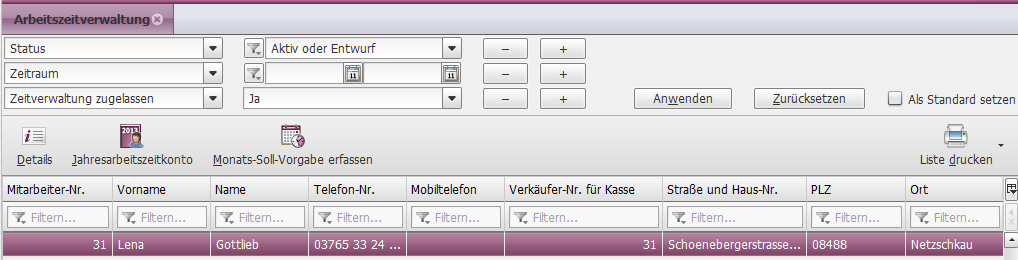
Die Mastertabelle hat folgende Spalten:
Mitarbeiter-Nr.
Vorname
Name
Telefon-Nr.
Mobiltelefon
Verkäufer-Nr. für Kasse
PLZ
Ort
In der Übersicht stehen Ihnen über die Buttonleiste folgende Funktionen zur Verfügung:
Button Details: Hiermit gelangen Sie in Details der jeweiligen Mitarbeiterstammdaten des ausgewählten Mitarbeiters
Button Jahresarbeitszeitkonto: Hier öffnet sich eine Ansicht mit dem Jahresarbeitszeitenkonto des ausgewählten Mitarbeiters
Button Monats-Soll-Vorgabe erfassen: Die Soll-Arbeitszeit ist ein betriebswirtschaftlicher Wert, der von Ihnen vorgegeben wird. Im Jahresarbeitszeitkonto wird die Vorgabe mit den tatsächlich angerechneten Stunden verglichen. Sie erfassen hier für einen selektierten Mitarbeiter dessen Monats-Sollvorgabe(n). Dazu wählen Sie in einer Dropdown-Liste zunächst ein Jahr aus. Danach kann in einer weiteren Dropdown-Liste ein Monat gewählt werden und die Sollvorgabe in das Eingabefeld (in Stunden) erfasst werden. Via „+/-„ kann diese Liste erweitert/verkürzt werden.
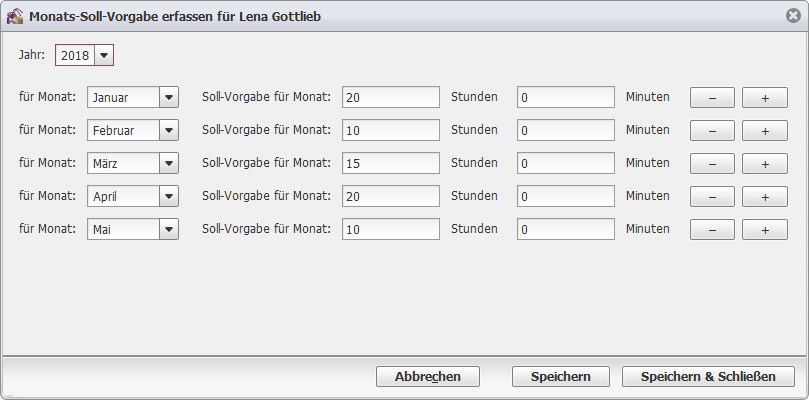
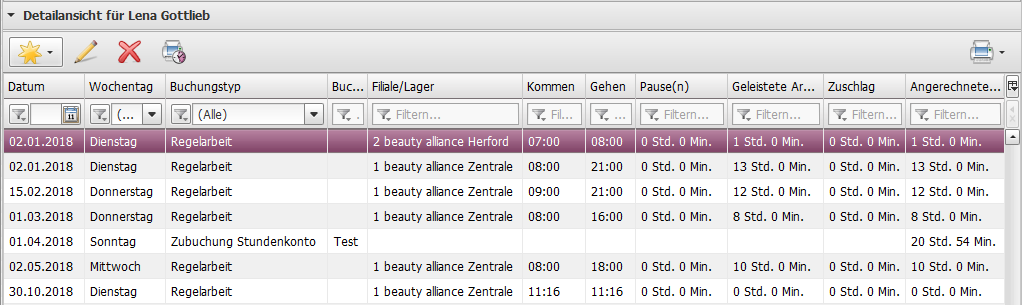
Im Detailbereich werden alle Buchungen für einen in der Mastertabelle selektierten Mitarbeiter angezeigt.
Dies können importierte Stempelzeiten aus der Kasse oder in der NEO WWS erfasste Stempelzeiten sein sowie Buchungen, die über Neu oder Bearbeiten in diesem Prozess erfasst wurden. Die Tabelle enthält folgende Spalten:
Datum: Buchungsdatum
Wochentag
Buchungstyp:
Regelarbeit
Urlaub
Krankheit
Feiertagsarbeit
Berufsschule
Fortbildung
Sonderurlaub
Zubuchung Stundenkonto
Abbuchung Stundenkonto
Ausgezahlte Stunden
Mit Urlaub verrechnete Minusstunden
Filiale: Filiale, in der gestempelt wurde
Kommen: Uhrzeit, wann das erste Mal Kommen gestempelt wurde
Gehen: Uhrzeit, wann das letzte Mal Gehen gestempelt wurde (Wenn beim Stempeln nicht "Gehen" gebucht wurde, wird in der Gehen-Spalte ein Warnicon mit Ausrufezeichen angezeigt. Die Arbeitszeit kann nicht verbucht werden, bevor die entsprechende Korrekturbuchung erfolgt ist.
Pause(n): Summe der gebuchten Pausen an diesem Tag in Stunden und Minuten
geleistete Arbeitszeit: Summe der geleisteten Arbeitszeit an diesem Tag in Stunden und Minuten
Zuschlag: Angabe der Zuschläge in Stunden und Minuten. Diese werden anhand der im System hinterlegten Zuschlagssätze errechnet.
Angerechnete Arbeitszeit: Summe aus geleisteter Arbeitszeit und Zuschlag
Buchungsgrund: Text der bei Zu- und Ausbuchungen für Stundenkonto zusätzlich erfasst werden kann
In der Übersicht stehen Ihnen über die Buttonleiste folgende Funktionen zur Verfügung:
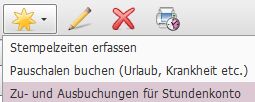
Button Neu:
Pauschalen buchen (Urlaub, Krankheit etc.)
Zu- und Ausbuchungen für Stundenkonto
Button Bearbeiten
Über Bearbeiten können Sie eine in der Detailtabelle selektierte Buchung zu einem Mitarbeiter ändern. Je nach Art des Buchungstyps in der Detailtabelle öffnet sich die entsprechende Maske, vorbefüllt mit dem selektierten Eintrag in der Detailtabelle:
Pauschalen buchen (Urlaub, Krankheit etc.)
Zu- und Ausbuchungen für Stundenkonto
Bitte beachten Sie, dass die Bearbeitung nur in dem Zeitraum möglich ist, der in den Einstellungen hinterlegt ist: 'Grenzwert für Änderung / Eingabe der Arbeitszeiterfassung x Tage nach Erfassung'
Button Löschen
Über Löschen können Sie eine in der Detailtabelle selektierte Buchung löschen.
Bitte beachten Sie, dass die Löschung nur in dem Zeitraum möglich ist, der in den Einstellungen hinterlegt ist: 'Grenzwert für Änderung / Eingabe der Arbeitszeiterfassung x Tage nach Erfassung'
Button Arbeitsnachweis drucken
Über den Button wird ein definierter Report erzeugt, der wie die Detailtabelle aufgebaut ist und zusätzlich Endsummen erhält.